硬盘如何分区?新手小白必看攻略!
嘿,小伙伴们,是不是刚买了新电脑或者换了块大硬盘,正琢磨着怎么给硬盘分区呢?别急,今天我就来给大家聊聊这个事儿。
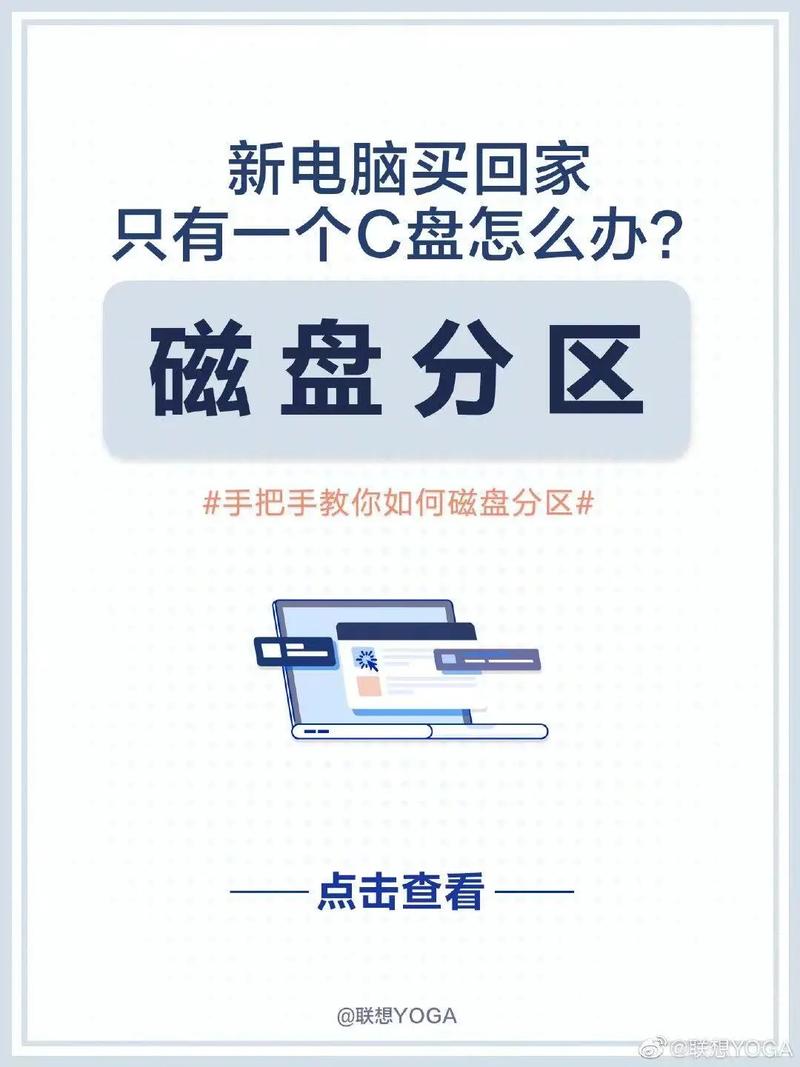
一、为啥要分区?
首先啊,咱们得明白,为啥要给硬盘分区,其实啊,分区就像是给你的大房子划分房间一样,你可以把不同类型的文件放在不同的“房间”里,这样找起来就方便多了,你可以把系统文件放在一个区,游戏放在另一个区,工作文档再放一个区,这样一来,不仅文件管理更有序,而且就算某个区出了问题,也不会影响到其他区的数据。
二、分区前的准备
在分区之前啊,你得先想好自己需要几个分区,每个分区大概多大,这个嘛,得根据你的实际需求来,如果你是个游戏迷,那可能就需要给游戏分区留出足够的空间;如果你经常处理大型文件,那工作分区就得大一点,还有啊,别忘了备份你的重要数据哦!毕竟分区过程中可能会出现意外情况,有备份就不怕了。
三、分区的具体步骤
接下来啊,咱们就进入正题,看看怎么分区,这里我以Windows系统为例哈,其他系统大同小异。
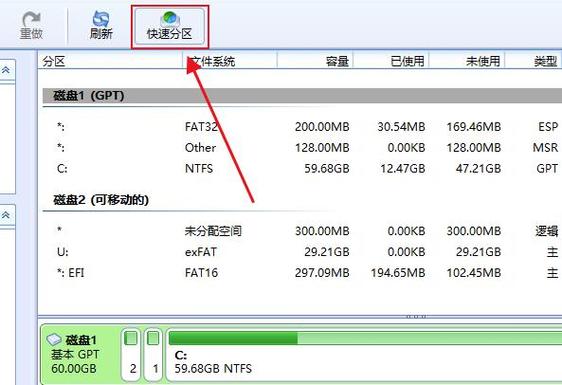
1、打开“此电脑”,右键点击你想要分区的磁盘,选择“管理”。
2、在弹出的“计算机管理”窗口中,找到“磁盘管理”选项并点击。
3、这时候啊,你会看到你的硬盘状态,右键点击你想要分区的那部分硬盘空间(通常是未分配的空间),选择“新建简单卷”。
4、然后啊,就会弹出一个“新建简单卷向导”对话框,别担心,跟着提示走就行,首先会让你设置分区的大小,你就按照之前想好的来设置吧。
5、接下来是分配驱动器号和路径,一般默认就好,除非你有特殊需求。
6、再接下来是格式化分区,这里可以选择文件系统格式(一般是NTFS),然后点击“下一步”直到完成。
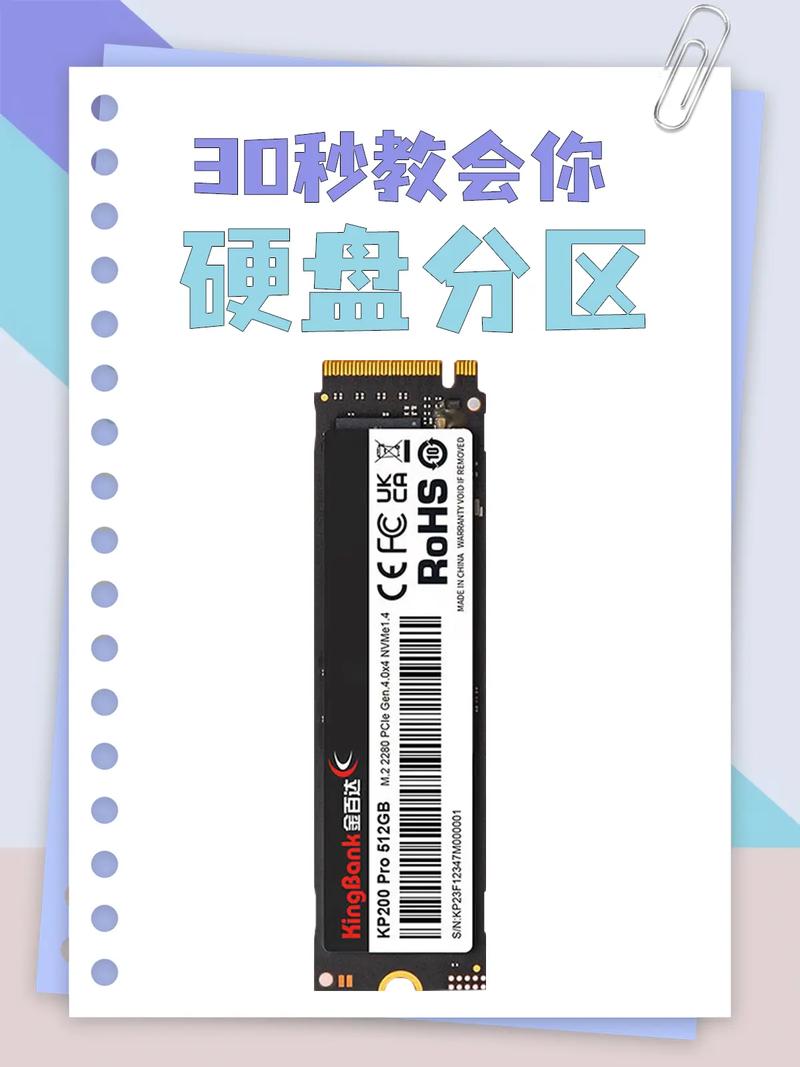
看,是不是很简单?就这样,一个新的分区就创建好了!
四、分区的小技巧
哎,说到这儿啊,我还得分享几个分区的小技巧给你们。
合理规划空间:别一股脑儿地把硬盘分得满满的,留点空间总是好的,以后要是想装新软件或者存新文件,也不至于手忙脚乱。
使用分区工具:除了系统自带的分区功能外,还有很多第三方分区工具可以用,这些工具通常更强大、更灵活,但记得要选可靠的哦!
定期整理分区:分区可不是一次性的事儿,你得定期整理它们,比如删除不需要的文件、合并或分割分区等,这样可以让你的硬盘保持最佳状态。
五、个人见解
我觉得啊,分区这事儿虽然看起来不起眼,但其实挺重要的,它不仅能帮你更好地管理文件,还能在一定程度上保护你的数据安全,当然啦,最重要的还是根据自己的实际需求来分区,别盲目跟风,毕竟每个人的使用习惯和需求都不一样嘛!
好啦好啦,关于硬盘如何分区这事儿啊,我就聊到这儿啦!希望对你们有所帮助哦!有啥不懂的尽管问我哈!
以上内容就是解答有关硬盘如何分区的详细内容了,我相信这篇文章可以为您解决一些疑惑,有任何问题欢迎留言反馈,谢谢阅读。
内容摘自:https://news.huochengrm.cn/cygs/26578.html
